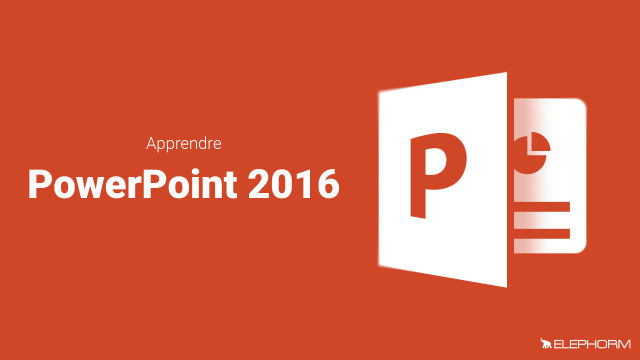Gérer les Commentaires dans PowerPoint
Apprenez à gérer les commentaires dans PowerPoint afin de faciliter la collaboration et l'annotation de vos présentations.
Découverte de l'interface
Méthodologie pour une prise en main rapide






Le plan et la hiérarchisation
Design - charte graphique : masque
Enrichissement des diapositives





















Les Animations dans PowerPoint
Gestion du diaporama
Enregistrement et exportation
Options d'impression dans PowerPoint
Réviser un document
Détails de la leçon
Description de la leçon
Cette leçon vous montre comment ajouter, déplacer, et supprimer des commentaires dans PowerPoint. Similaire à la fonctionnalité des commentaires dans Word, vous pouvez insérer des petites infobulles sur vos diapositives pour annoter et échanger des idées avec vos collègues. En plus des commentaires textuels, vous pouvez utiliser des saisies manuscrites avec un stylet pour ajouter des surlignages ou dessins, qui seront également considérés comme des commentaires. Vous apprendrez à afficher et gérer tous les commentaires via le volet dédié, et à les convertir en formes si nécessaire. Enfin, toutes les fonctionnalités de suppression des commentaires seront explorées, vous permettant de nettoyer vos diapositives avant la présentation finale.
Objectifs de cette leçon
Les objectifs de cette vidéo sont de :
- Apprendre à ajouter et gérer des commentaires textuels et manuscrits dans PowerPoint.
- Savoir afficher et manipuler le volet des commentaires.
- Maîtriser les options de suppression des commentaires.
Prérequis pour cette leçon
Pour suivre cette vidéo, vous devez avoir :
- Une familiarité de base avec PowerPoint.
- Des connaissances de base sur l'ajout et la modification des objets dans PowerPoint.
Métiers concernés
Les professionnels et métiers qui peuvent bénéficier de cette vidéo incluent :
- Les formateurs souhaitant annoter leurs présentations pour une meilleure compréhension des élèves.
- Les chefs de projet ayant besoin des revues en équipe de leurs présentations.
- Les étudiants souhaitant collaborer sur des projets de groupe.
Alternatives et ressources
Les alternatives pour les annotations collaboratives peuvent inclure :
- Utiliser Microsoft Word pour les documents textuels.
- Utiliser Google Slides pour un travail collaboratif en ligne en temps réel.
- Utiliser des outils de feedback comme Miro ou Trello.
Questions & Réponses